
In diesem Tipp erfahren Sie, was nslookup ist und wie Sie es nutzen können.
Das Domain Name System (DNS) ist ein zentraler Verzeichnisdienst, der für die Namensauflösung im Internet zuständig ist. Kommt es dabei zu Problemen, kann es mitunter sinnvoll sein, einen Blick hinter die Kulissen zu werfen und beispielsweise eine IP-Adresse zu einem Hostnamen zu ermitteln. Ein nützliches Werkzeug für diesen Zweck ist nslookup, das wir Ihnen in diesem Beitrag genauer vorstellen.
1. Was ist nslookup?

Klappt mittlerweile sogar online: Mittels Reverse Lookup ermitteln Sie den Domain-Namen zu einer bestimmten IP-Adresse.
nslookup („name server lookup“) ist ein praktisches kleines Kommandozeilentool, mit dem Sie die IP-Adresse zu einem Hostnamen (DNS Lookup) oder (umgekehrt) den Domain-Namen zu einer bestimmten IP-Adresse ermitteln können (Reverse DNS). Es kann über die Kommandozeile des jeweiligen Betriebssystems ausgeführt werden.
Unter Windows starten Sie den Dienst beispielsweise über die Eingabeaufforderung (cmd) oder die Powershell, Unix-Nutzer gehen den Weg über das Terminal. Darüber hinaus gibt es mittlerweile aber auch eine Vielzahl von Webservices, mit denen Sie nslookup auch online verwenden können.
Das Kommandozeilentool sendet das Anfrage-Paket für einen Domain-Namen entweder an den Standard-DNS (im sogenannten „nichtinteraktiven Modus“) oder wahlweise einen bestimmten DNS-Server („interaktiver Modus“). Während bei Ersterem nur die Einträge des lokalen Nameserver durchforstet werden, eignet sich der interaktive Modus auch für Recherchen und komplexere Suchabfragen.
Tipp: Wenn Sie nslookup unter Linux oder Unix verwenden, können Sie noch einige Zusatzinformation anrufen, die im Zusammenhang mit der IP-Adresse oder dem Hostname stehen. Dazu zählen beispielsweise die dazugehörigen Mailserver und -services sowie deren MX Resource Records.
2. Wie kann ich den Dienst nutzen?
Um nslookup auf einem Windows-, Mac- oder Linux-Rechner zu nutzen, müssen Sie im ersten Schritt das Kommandozeilentool des jeweiligen Betriebssystems öffnen. Anschließend starten Sie die verschiedenen Modi wie folgt:
- Für den interaktiven Modus rufen Sie nslookup über den gleichnamigen Befehl auf und fügen sie Parameter danach separate hinzu.
- Beim nichtinteraktiven Modus geben Sie das Kommando und die Parameter direkt hintereinander ein.
Um nslookup nach erfolgter Abfrage wieder zu beenden, geben Sie den Befehle „exit“ ein. Alternativ können Sie aber auch einfach die Kommandozeile über das Kreuz rechts oben oder den Shortcut „Strg + C“ schließen.
Gut zu wissen: nslookup ist zwar grundsätzlich auf die Abfrage von IPv4- und IPv6-Adressen ausgerichtet. Durch seine Zugriffsmöglichkeiten (auf die DNS-Einträge) kann es aber auch Informationen zu anderen Domain-Adress-Typen abrufen.
3. Beispiele für die Anwendung von nslookup

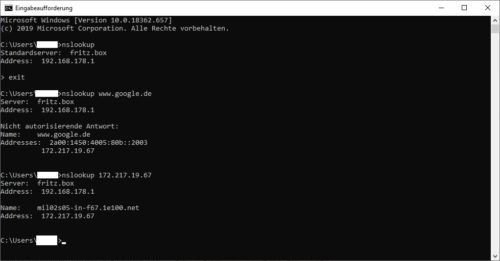


 Ø 3,85
Ø 3,85